windows10设置屏幕常亮的方法
时间:2023-06-12 16:30:34作者:极光下载站人气:572
windows10系统电脑是十分智能的,在使用该系统电脑的时候,很多小伙伴放映自己的电脑总是会黑屏,当自己不操作电脑的时候,电脑就会自动的进入到黑屏的状态下,有的小伙伴不喜欢这样的设置,想要设置屏幕常亮,那么我们该如何设置呢,我们只需要进入到设置页面中的系统窗口中进行设置即可,在电源和睡眠的设置窗口中,我们将屏幕和睡眠的时间设置成为从不,那么尽管以后我们不操作电脑的时候,电脑都是不会进行黑屏显示的,下方是关于如何使用windows10系统电脑设置屏幕常亮的具体操作方法,如果你需要的情况下可以看看方法教程,希望对大家有所帮助。
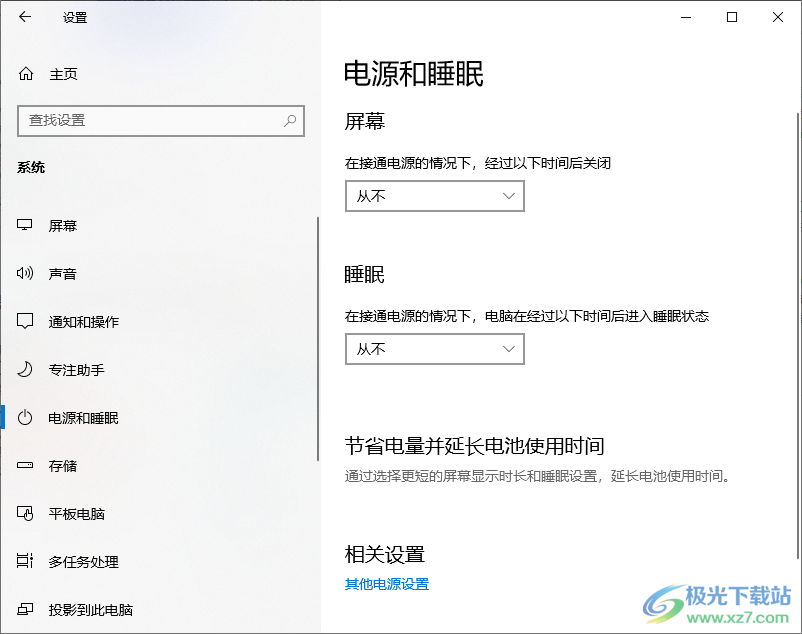
方法步骤
1.想要进入到设置页面中的话,直接通过win+i快捷键即可打开设置页面,在页面中将【系统】选项进行点击一下。
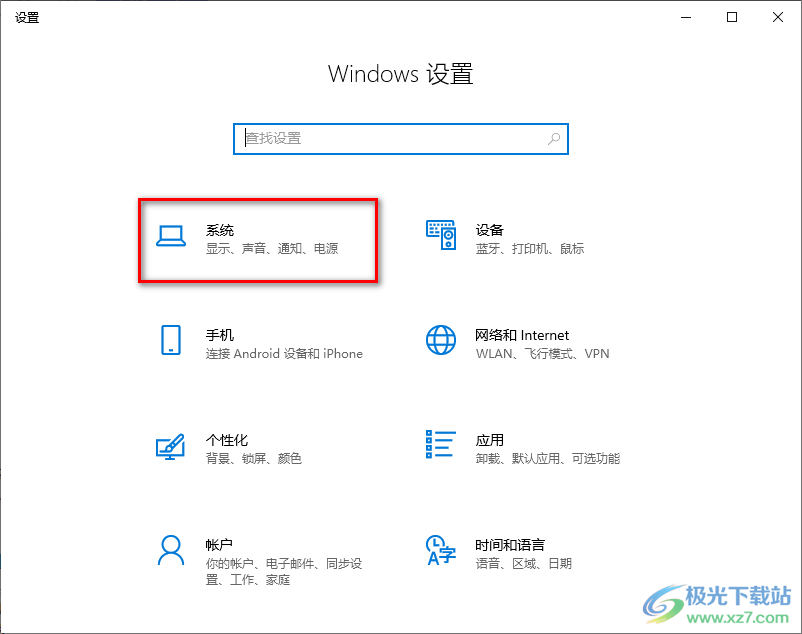
2.进入之后,在页面的左侧栏目中将【电源和睡眠】选项进行点击一下,需要在该功能页面下进行相关的设置。
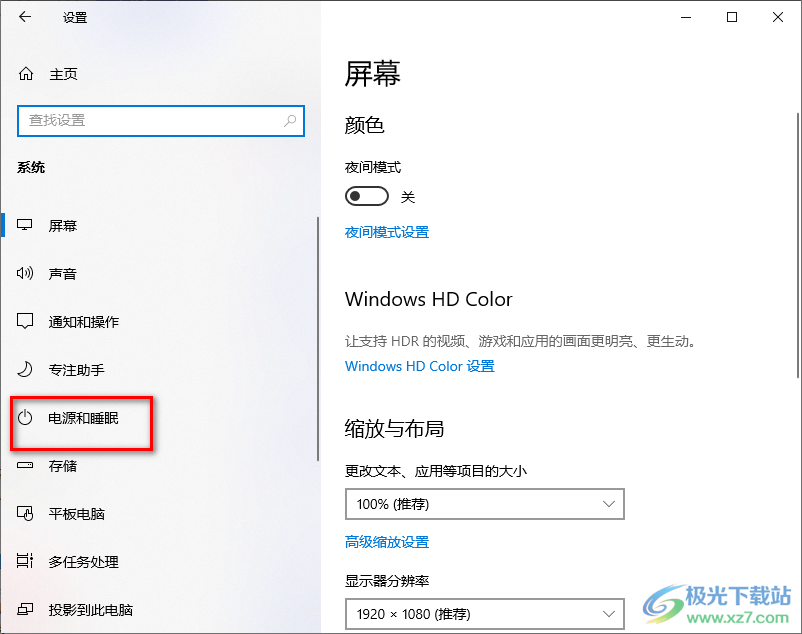
3.打开电源和睡眠页面之后,我们可以看到在【屏幕】下,有一个【20】分钟的时间,说明当你不操作电脑后的20分钟,屏幕就会进行黑屏显示。
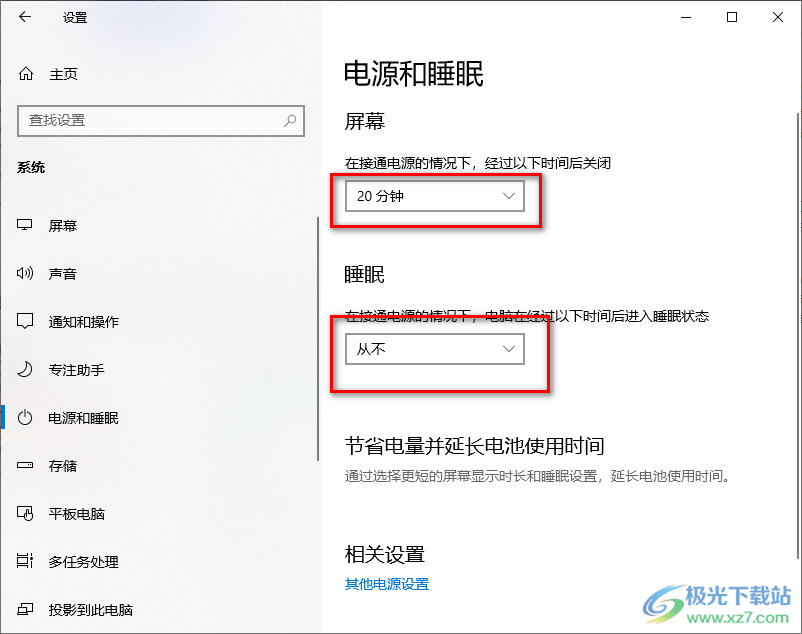
4.因此,我们将【20分钟】的下拉按钮点击打开,在弹出的菜单选项中选择【从不】选项即可。
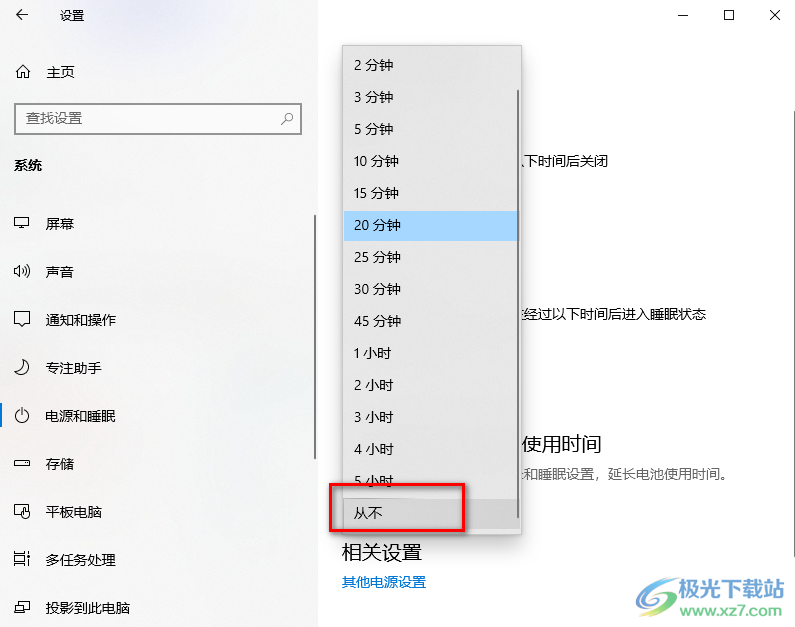
5.如果你的睡眠下的时间不是【从不】,那么我们也需要通过设置屏幕的时间一样,将【睡眠】下的时间设置成为【从不】即可。

以上就是关于如何使用windows10设置屏幕常亮的具体操作方法,当你长时间不操作电脑的时候,电脑就会自动的进入到黑屏状态,如果不想要进入黑屏状态,那么按照上述方法将屏幕和睡眠的都设置成为从不就好了,感兴趣的话可以操作试试。

大小:4.00 GB版本:64位单语言版环境:Win10
- 进入下载
相关推荐
相关下载
热门阅览
- 1百度网盘分享密码暴力破解方法,怎么破解百度网盘加密链接
- 2keyshot6破解安装步骤-keyshot6破解安装教程
- 3apktool手机版使用教程-apktool使用方法
- 4mac版steam怎么设置中文 steam mac版设置中文教程
- 5抖音推荐怎么设置页面?抖音推荐界面重新设置教程
- 6电脑怎么开启VT 如何开启VT的详细教程!
- 7掌上英雄联盟怎么注销账号?掌上英雄联盟怎么退出登录
- 8rar文件怎么打开?如何打开rar格式文件
- 9掌上wegame怎么查别人战绩?掌上wegame怎么看别人英雄联盟战绩
- 10qq邮箱格式怎么写?qq邮箱格式是什么样的以及注册英文邮箱的方法
- 11怎么安装会声会影x7?会声会影x7安装教程
- 12Word文档中轻松实现两行对齐?word文档两行文字怎么对齐?
网友评论